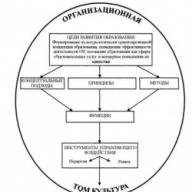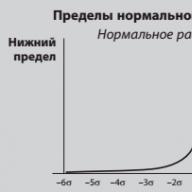კითხვის დრო: 4 წთ
სულ რაღაც ერთი წლის წინ, ჩემი სერვერის დატვირთვა ძალიან ხშირად აჭარბებდა ტარიფით დაშვებულ ლიმიტს. უფრო მეტიც, პრობლემა თავად საიტებში კი არ იყო, არამედ თავდამსხმელების მიერ ადმინისტრაციულ პანელზე ბანალურ შეტევაში, რათა მიეღოთ წვდომა გარკვეული მიზნებისთვის.
დღეს მოგიყვებით, როგორ გავუმკლავდი პრობლემას, რომელიც ყოველი შემთხვევისთვის სახლში გირჩევ.
შედეგად, გადაწყდა ადმინისტრაციულ პანელში შესვლის ფორმის მისამართის შეცვლა, ასევე ადმინისტრატორის პანელის დახურვა ყველა უცნობისთვის, ვისაც არ აქვს ჩემი IP.
აღსანიშნავია, რომ ზოგიერთმა ჰოსტინგის კომპანიამ თავად ავტომატურად შექმნა ახალი ადმინისტრატორის მისამართი ყველა მომხმარებლისთვის. თუ იყენებთ ასეთი ჰოსტინგის სერვისებს, ნუ წაიკითხავთ შემდგომ სტატიებს და ნუ დაკარგავთ დროს.
როგორ შევცვალოთ WordPress-ის ადმინისტრატორის მისამართი
ადრე გამოვაქვეყნე ასეთი სტატია. როგორც ჩანს, აქაც მსგავსი შედეგია, მაგრამ ეფექტი და მიზანი განსხვავებულია.
არ დაგავიწყდეთ იმ ფაილების სარეზერვო ასლების გაკეთება, რომლებთანაც მუშაობთ.
- პირველ რიგში, დააკოპირეთ wp-login.php ფაილი საიტის ძირიდან (სადაც wp-config.php მდებარეობს) ftp-ის საშუალებით თქვენს კომპიუტერში.
- გადაარქვით სახელი, როგორც გსურთ. მაგალითად vhod.php
- გახსენით ეს ფაილი უფასო Notepad++ პროგრამით (ან რაც უფრო მოსახერხებელია თქვენთვის) და შეცვალეთ wp-login.php ფრაზის ყველა შემთხვევა vhod.php-ით.
ამის გაკეთება შეგიძლიათ სწრაფად, CTRL+F-ის დაჭერით Notepad++-ში. კარგად, ფანჯარაში, რომელიც გამოჩნდება, შეიყვანეთ:
ასე რომ, წამში შევცვალე ფრაზის გაჩენა, რომელიც მჭირდებოდა მთელ ფაილში. 12-ჯერ შეგვხვდა.
ჩვენ ვტვირთავთ ახალ ფაილს ftp-ზე.
მსგავსი რამის გაკეთება დაგჭირდებათ general-template.php ფაილში, რომელსაც ნახავთ wp-includes საქაღალდეში სწორედ იქ ftp-ზე. იმათ. შეცვალეთ ფრაზა wp-login.php-ზე vhod.php , მაგრამ არ შეცვალოთ თავად ფაილის სახელი!
ახლა თქვენ გაქვთ .htaccess ფაილი საიტის ძირში. ჩვენ ასევე ვაკოპირებთ მას ჩვენს კომპიუტერში და ვხსნით მას რედაქტირებისთვის (შეგიძლიათ გამოიყენოთ ჩვეულებრივი Windows Notepad). ჩვენ ჩავსვამთ კოდის ნაწილს, რომელიც ბლოკავს ყველას წვდომას wp-login.php ფაილზე
შეუკვეთეთ უარყოფა, ნება დართეთ ყველასგან
< Files wp - login . php >
შეუკვეთეთ უარყოფა, ნება
უარყოს ყველა
< / Files >
სწორედ ამ ნაბიჯით მოეხსნა ტვირთი და ავტორიზაციის ფორმაც დამალა. დატვირთვა განთავისუფლდა წარმოდგენილი კოდის .htaccess-ში ჩასმით: თუ დარეკა http://site.ru/wp-login.php-ზე, 404-ის კი არა, 403-ის შეცდომას იძლეოდა.
მოკლედ გავიმეოროთ ოპერაციული ალგორითმი:
- დაარქვით wp-login.php ფაილს თვითნებური სახელი და შეცვალეთ სახელის შემთხვევები ახლით.
- ანალოგიურად, general-template.php ფაილში ჩვენ ვცვლით ძველ სახელს wp-login.php ახლით.
- ჩვენ ვრეგისტრირებთ .htaccess ფაილში wp-login.php-ზე წვდომის აკრძალვას ყველასთვის
WordPress-ის განახლების შემდეგ, რაც რჩება გამოსასწორებელი, არის general-template.php ფაილი. მაგრამ იმიტომ ძრავა არც თუ ისე ხშირად ახლდება - ეს ეფექტთან შედარებით მცირეა.
ჩვენ დავაწესეთ შეზღუდვა IP-ით შესვლაზე .htaccess-ის საშუალებით
როგორც დამატებითი ზომები საიტის დასაცავად, მე მივიღე შეზღუდვა ადმინისტრაციულ პანელში IP-ით შესვლის შესახებ. პრობლემა მოგვარდა ძალიან მარტივად: შექმენით ცარიელი .htaccess ფაილი და დაამატეთ მას შემდეგი კოდი
შეკვეთის უარყოფა, ნება დართოს დაშვება 192.168.0.1-დან უარყოფა ყველასგან
ბრძანება უარყოფა, დაშვება
დაუშვით 192.168.0.1-დან
უარყოფს ყველასგან
ჩვენ ვინახავთ ფაილს და ვტოვებთ wp-admin საქაღალდეში იმავე ადგილას, საიტის ძირში.
მაგალითიდან ჩემი IP-ის ნაცვლად დადე შენი რეალური. უფრო მეტიც, თქვენ შეგიძლიათ დაამატოთ რამდენიმე IP თითოეული ახალი ხაზით:
შეკვეთის უარყოფა, დაშვების დაშვება 126.142.40.16-დან დაშვება 195.234.69.6-დან უარყოფა ყველასგან
ბრძანება უარყოფა, დაშვება
დაუშვით 126.142.40.16-დან
დაუშვით 195.234.69.6-დან
უარყოფს ყველასგან
თუ IP არის დინამიური, მაშინ შეგიძლიათ ნომრების ჩასმა მხოლოდ პირველ, მეორე ან მესამე წერტილამდე:
Სალამი ყველას! სტატიაში მასიური უხეში ძალის შეტევების შესახებ, რომელიც განსაკუთრებით გააქტიურდა ამ ზაფხულის დასაწყისში, მე აღვწერე რამდენიმე მარტივი ჰაკერული შეტევა. ერთ-ერთ პუნქტში ნახსენები მოდული wSecure ავთენტიფიკაცია, რომელიც საშუალებას გაძლევთ შეცვალოთ WordPress-ის ადმინისტრატორის მისამართი და დავალება გაართულოთ ჰაკერებისთვის. დღეს გადავწყვიტე დამეწერა ამის შესახებ უფრო დეტალურად, მით უმეტეს, რომ Brute Force-ის შეტევები გრძელდება.
როგორ შეხვიდეთ WordPress-ის ადმინისტრაციაში?
ბევრი დამწყები ბლოგერი (და არა მხოლოდ), იმისათვის, რომ არ დაივიწყოს ადმინისტრატორის პანელის მისამართი, დააინსტალირეთ "მეტა" ვიჯეტი გვერდითა ზოლში პირდაპირი "შესვლის" ბმულით. ერთხელ და სამუდამოდ გახსოვდეთ - ეს ვიჯეტი არ არის საჭირო თქვენს ბლოგზე, თუ არ იყენებთ მომხმარებლის რეგისტრაციის სისტემას. WordPress-ის ადმინისტრატორის ზონაში მოსახვედრად, უბრალოდ მიჰყევით ბმულს your-site.ru/wp-login.phpან your-site.ru/wp-admin.
იმედია ეს ყველამ კარგად იცის? ნებისმიერ შემთხვევაში, ჰაკერებმა რა თქმა უნდა იციან და იყენებენ ამ მისამართებს WordPress-ის ადმინისტრატორის ზონის გასატეხად. ამიტომ, არ არის საჭირო მათი დახმარება, კიდევ ერთხელ აჩვენოთ სად არის "შესასვლელი". უკეთესი იქნება ადმინისტრატორის პანელი დამალოთ სტანდარტული ლინკების შეცვლით.
როგორ დავმალოთ WordPress-ის ადმინისტრატორის ტერიტორია wSecure Authentication მოდულის გამოყენებით
ამ პრობლემის მოგვარების რამდენიმე გზა არსებობს. მაგალითად, სკრიპტის გამოყენება, როგორც დანერგილი Makhost ჰოსტინგზე, ან ზოგიერთი რთული დანამატის, როგორიცაა Better WP Security. მაგრამ მე გაჩვენებთ უმარტივეს მეთოდს, რომელიც არავის შეუქმნის სირთულეებს.
ამისათვის ჩვენ დავაინსტალირებთ wSecure Authentication დანამატს, რომლის ერთადერთი ამოცანაა /wp-admin და /wp-login.php გვერდების დამალვა და ადმინისტრაციულ ზონაში წვდომის შეზღუდვა უცნობებისთვის. სანაცვლოდ, ჩვენ შევქმნით თქვენს უნიკალურ URL-ს, რათა შეხვიდეთ თქვენი WordPress ბლოგის ადმინისტრაციულ პანელში.
გადადით მენიუში "პარამეტრები" - "wSecure კონფიგურაცია". ჩვენ ვაკონფიგურირებთ დანამატს სამი ხაზის შევსებით:
- 1. ჩართვა – ჩართეთ დანამატი და დააყენეთ „დიახ“.
- 2. გასაღები – შეიყვანეთ საიდუმლო გასაღები. თქვენ შეგიძლიათ გამოიყენოთ ინგლისური ასოები სხვადასხვა შემთხვევაში და რიცხვში. მაგალითად, თუ აირჩევთ wpMgSkz, მაშინ WordPress-ის ადმინისტრატორის მისამართი ასე გამოიყურება: /wp-admin/?wpMgSkz. გასაღების წინ აუცილებლად დადეთ კითხვის ნიშანი.
- 3. გადამისამართების ოფციები - მიუთითეთ, სად გადამისამართდება მომხმარებელი, თუ ის შეიყვანს შესვლის სტანდარტულ URL-ს.

ნაგულისხმევად, „გადამისამართების პარამეტრები“ დაყენებულია მთავარ გვერდზე გადამისამართად, მაგრამ თქვენ შეგიძლიათ დააყენოთ „ მორგებული გზა“. ამისათვის აირჩიეთ "მორგებული გზა" ჩამოსაშლელ სიაში და შეიყვანეთ ნებისმიერი მისამართი ან დატოვეთ ის, რაც მითითებულია დანამატში. ამ შემთხვევაში, ყველა იხილავს მსგავს გვერდს:
თქვენ შეგიძლიათ ჰაკერიც კი გადამისამართოთ სპეციალურად შექმნილ გვერდზე და დაწეროთ მას რამდენიმე კეთილი სიტყვა :-).
იმის შესამოწმებლად, თუ როგორ მუშაობს მოდული, ეწვიეთ ბლოგს სხვა ბრაუზერიდან ან გაასუფთავეთ თქვენი ქუქიები. ზოგჯერ ისეც ხდება, რომ ბლოგის ადმინისტრაციული პანელი ჯერ იხსნება როგორც ახალ, ისე ძველ მისამართებზე.
ასე მარტივია WordPress-ის ადმინისტრატორის URL-ის შეცვლა ნაგულისხმევი URL-ის დამალვით. თუ ამას გარდა აირჩევთ რთულ პაროლს, არ იყენებთ „ადმინისტრაციულ“ შესვლას და პაროლის გამოცნობისას დააინსტალირეთ IP-ის ბლოკირების მოდული, მაშინ ეს პრაქტიკულად დაიცავს თქვენს ბლოგს უხეში შეტევებისგან გატეხვისგან.
რა უნდა გააკეთოს, თუ შეუძლებელია ადმინისტრატორის ზონაში შესვლა?
თუ რაიმე მიზეზით, wSecure Authentication მოდულის ინსტალაციის შემდეგ, ვერ შეხვალთ თქვენი ბლოგის ადმინისტრაციულ პანელში, მაშინ ნუ შეგეშინდებათ. პირადად მე ამის პრობლემა არ მქონია, მაგრამ მსგავსი სიტუაცია იყო.
ფაქტია, რომ ზოგიერთი ჰოსტინგის კომპანია, მაგალითად Makhost და Sprinthost, რომლებიც ზრუნავდნენ თავიანთი კლიენტების საიტების უსაფრთხოებაზე, თავად შეცვალეს სტანდარტული მისამართები და უზრუნველყოფდნენ ალტერნატიულ ბმულებს WordPress-ის ადმინისტრაციულ ზონაში შესასვლელად. მე უკვე მქონდა დანამატი დაინსტალირებული და ამ ბმულებმა გადამისამართდნენ არარსებულ გვერდზე. Რა უნდა ვქნა?
სინამდვილეში, დღეს უამრავი მიზეზი არსებობს, თუ რატომ უნდა დახუროთ WordPress-ის მიერ შექმნილი ვებსაიტის ავტორიზაციის გვერდი უცნობი თვალებისგან. ერთ-ერთი ყველაზე მნიშვნელოვანი და მნიშვნელოვანი მიზეზი იქნება ის, რომ ავტორიზაციის გვერდის დახურვით, ვისაც ეს სურს, შეგიძლიათ დაიცვათ თქვენი საიტი არაავტორიზებული წვდომისგან - ჰაკერებისგან.
ყოველივე ამის შემდეგ, დღეს ინტერნეტში უამრავი თაღლითია, რომლებიც სპეციალური პროგრამების გამოყენებით პაროლების უხეში იძულებით ან მოწყვლადობის ძიებით შეძლებენ თქვენს ადმინისტრატორის ანგარიშზე წვდომას. რასაკვირველია, თქვენ ვერ შეძლებთ 100%-ით დაიცვათ თავს WordPress საიტების გატეხვის ექსპერტისგან, მაგრამ ეს დაგეხმარებათ დაზოგოთ ნერვები მოყვარულთაგან.
ასევე, ზოგიერთი მიმართავს თქვენი საიტის შემოწმების მეთოდს, ავტომატურად შეჰყავს სტრიქონი /wp-admin URL მისამართის შემდეგ და თუ თავდამსხმელი ამას მოახერხებს, მაშინ მან ზუსტად იცის სად უნდა „გათხრა“ და რა დაუცველობა აქვს თქვენს CMS-ს. მეტი ყურადღება უნდა მიაქციოს.
თაღლითები ხშირად იყენებენ ასეთ პროგრამებს, რათა, მაგალითად, გაარკვიონ ინფორმაცია WordPress სისტემის ვერსიის შესახებ, რომელიც დაინსტალირებულია თქვენს ვებსაიტზე ან ნებისმიერ სხვა CMS-ზე, რადგან ძველი ასამბლეები შეიცავს სპეციფიკურ შეცდომებს და დაუცველობას, რომლითაც თავდამსხმელს შეუძლია გატეხოს არა მხოლოდ თქვენი ინფორმაცია. საიტის ადმინისტრაციის პანელში შესვლა, არამედ უფრო ღრმა და დეტალური წვდომისთვის.
მაგალითად, თაღლითს შეეძლება შეავსოს თქვენი საიტი ვირუსებით ან მისი ინტრუზიული რეკლამით, ან შესაძლოა დააკოპიროს კონფიდენციალური მონაცემები თქვენი კლიენტების შესახებ, აიღოს მონაცემთა ბაზა შეკვეთებით, რეგისტრირებული ადამიანების ელექტრონული ფოსტით, გაარკვიოს მათი შესვლა და პაროლი.
ჩვენ დავაყენებთ დანამატებს, რომლებიც გაზრდის საიტის უსაფრთხოებას ძრავის ჰოსტინგზე https://s-host.com.ua ჩატვირთვისთანავე. უპირველეს ყოვლისა, ჩვენ შევცვლით და დავმალავთ შესვლის გვერდს ვებპორტალის ადმინისტრაციულ ზონაში, მასზე სტანდარტული ბილიკის შეცვლით (დომენი/wp-admin).
მოდულის ინსტალაცია
იმისათვის, რომ გვერდს მივცეთ ახალი მისამართი, ჩვენ გამოვიყენებთ WPS Hide Login - მარტივ, მაგრამ ძალიან ფუნქციონალურ დანამატს. მისი უპირატესობა ის არის, რომ არ არის დამატებითი პარამეტრები.
ძირითადად, თქვენ მხოლოდ უნდა გადახვიდეთ "Consol"/"Plugins"/"Add New" გვერდზე და შემდეგ გამოიყენოთ ძებნა. იპოვეთ WPS Hide Login, რომ დააინსტალიროთ და გააქტიუროთ.
WordPress ადმინისტრატორის შესვლის გვერდის შეცვლა
მოდულის ინსტალაციისა და გააქტიურების შემდეგ, ის გამოჩნდება ყველა გაფართოების სიაში "Console"/"Plugins" გვერდზე (გაითვალისწინეთ, რომ დანამატი არ არის ნაჩვენები ზოგად მენიუში).
ახლა დააჭირეთ პარამეტრების ღილაკს მოდულის ქვეშ:
"პარამეტრები"/"ზოგადი" გვერდზე გადასვლის შემდეგ, საკმარისია იპოვოთ WPS დამალვა შესვლის ბლოკი და შეიტანოთ კორექტირება.
ასე რომ, Login url შეიცავს ორ ველს: პირველი არის სტატიკური - თქვენი დომენი (არ შეიძლება შეიცვალოს), მეორე არის შევსების ველი (შესვლის ვარიანტი სტანდარტულად არის შემოთავაზებული).
შეიყვანეთ სასურველი ადმინისტრატორის მისამართი და შეინახეთ ცვლილებები:

ახლა, თუ გადახვალთ თქვენს საიტზე/wp-admin-ზე, ვერაფერს ნახავთ შეცდომის შეტყობინების გარდა:

ალბათ უკვე იცით როგორ მოხვდეთ WordPress-ის ადმინისტრაციულ ზონაში?
ამის გაკეთება შეგიძლიათ მინიმუმ ოთხი გზით, თქვენი საიტის მისამართზე შემდეგის დამატებით:
- /ადმინ, ე.ი. მოსწონს ეს: http://yoursite/admin
- /wp-admin
- /შესვლა
- /wp-login.php
ზოგადად, გადამისამართების პირველი სამივე ვარიანტი მაინც მიგიყვანთ გვერდზე: http://your_site/wp-login.php
გამოდის, რომ ნებისმიერს შეუძლია დაამატოს ზემოთ აღწერილი ოთხი პრეფიქსიდან რომელიმე თქვენი საიტის მისამართს და დაინახავს ადმინისტრატორის შესვლას:
რა თქმა უნდა, ეს საერთოდ არ ნიშნავს იმას, რომ ნებისმიერს შეუძლია ადვილად მოხვდეს ადმინისტრაციულ პანელში, რადგან მან ასევე უნდა იცოდეს მომხმარებლის სახელი ან თქვენი ელექტრონული ფოსტა და პაროლი.
თუ თქვენს ადმინისტრატორ მომხმარებელს აქვს შესვლა: – მაშინ ეს სულაც არ არის გონივრული თქვენი მხრიდან და თავდამსხმელს მხოლოდ თქვენი პაროლის გამოცნობა ან გამოცნობა მოუწევს.
გარდა ამისა, თქვენ ნახეთ წარწერა: მომხმარებლის სახელი თუ ელ.ფოსტა? დიახ, დიახ, WordPress-ს შეუძლია გამოიყენოს ელექტრონული ფოსტა, როგორც მომხმარებლის სახელი. მაგრამ თქვენ შეგიძლიათ მიუთითოთ ელექტრონული ფოსტის მისამართი სადმე საიტზე, რომელიც ემთხვევა ადმინისტრატორის მომხმარებლის ელფოსტას. გამოდის, რომ პირველი, რაც თავდამსხმელს შეუძლია სცადო, არის შეიყვანოს თქვენი ელ. ფოსტა და შემდეგ WordPress კვლავ დაეხმარება მას, რადგან თუ ელფოსტა არ არის შესაფერისი, ის დაინახავს ამ შეტყობინებას:

და თუ ელფოსტა სწორია, WordPress დაწერს, რომ პაროლი არასწორია:

შედეგად, გვაქვს სიტუაცია, როდესაც პოტენციურ თავდამსხმელს თქვენი საიტის გატეხვის მიზნით (ადმინისტრაციულ პანელზე წვდომა) დასჭირდება მხოლოდ თქვენი პაროლის გამოცნობა ან გამოცნობა.
როგორ დავიცვათ ადმინისტრატორის შესვლა პოტენციური საფრთხისგან? პასუხი მარტივია - შეეცადეთ გაზარდოთ შეყვანისთვის საჭირო უცნობის რაოდენობა.
ახლა მოდით უფრო ახლოს მივხედოთ:
- თუ შესაძლებელია, დარწმუნდით, რომ ადმინისტრატორის ელ. ფოსტა საიტზე არსად არ არის მითითებული - საჯარო ელფოსტა სხვა რამე უნდა იყოს.
- თქვენი პაროლი არ უნდა იყოს მარტივი, როდესაც WordPress-ის ინსტალაცია თავად წარმოქმნის თქვენთვის რთულ პაროლს, თუ არ გსურთ მისი გამოყენება, გამოიტანეთ მეტ-ნაკლებად რთული პაროლი, მათ შორის მცირე და დიდი სიმბოლოები, რიცხვები და ზოგიერთი სიმბოლო, როგორიცაა -, ?, _ ა.შ.
- თქვენი მომხმარებლის სახელიც არ უნდა იყოს მარტივი: ადმინისტრატორი, მენეჯერი, root, ადმინისტრატორი, მომხმარებელიდა სხვა მარტივი სიტყვები!
- და ბოლოს, თქვენ უნდა შეიყვანოთ მესამე ყველაზე მნიშვნელოვანი უცნობი - შეცვალეთ ადმინისტრატორის შესვლის URL, ამისათვის დააინსტალირეთ მარტივი მოდული: WPS დამალვა შესვლა
WPS დამალვა შესვლა

მარტივი, უფასო და საკმაოდ პოპულარული მოდული, რომელიც საშუალებას გაძლევთ შეცვალოთ ადმინისტრატორის შესვლის URL.
მოდულის ინსტალაციისა და გააქტიურების შემდეგ, თქვენ უნდა გადახვიდეთ ადმინისტრატორის განყოფილებაში: პარამეტრები / ზოგადი, შემდეგ გადაახვიეთ გვერდის ბოლოში და ნახეთ ამ მოდულის მიერ დამატებული მხოლოდ ერთი პარამეტრი:

ნაგულისხმევად, მოდული გვთავაზობს შესვლის http://yoursite/login გამოყენებას - მაგრამ ეს არ არის საუკეთესო ვარიანტი! მოიფიქრეთ რაიმე თქვენი, მაგალითად: წწ12_წადი)))
ამ პარამეტრის შეცვლის შემდეგ არ დაგავიწყდეთ ღილაკზე დაჭერა Ცვლილებების შენახვა– წინააღმდეგ შემთხვევაში, როდესაც მოდული აქტიურია, თქვენ გექნებათ შესვლა http://yoursite/login-ის საშუალებით
დარწმუნდით, რომ სცადეთ გასვლა და შემოსვლა ადმინისტრაციულ ზონაში, მაგრამ გამოიყენეთ ახალი შესვლის მისამართი, რომელიც თქვენ თვითონ მოიფიქრეთ და რაც მთავარია, არ დაგავიწყდეთ ეს!
ადმინისტრატორის შესვლის წერტილის შეცვლის შემდეგ, სტანდარტულ URL-ებზე წვდომის მცდელობისას მომხმარებელი მიიღებს 404 შეცდომის გვერდს.
ყურადღება!თუ მოულოდნელად დაგავიწყდათ ახალი ადმინისტრატორის შესვლის მისამართი, თქვენ უნდა გამორთოთ ეს მოდული. ეს შეიძლება გაკეთდეს ადმინისტრაციულ პანელზე გადასვლის გარეშე, თუ თქვენ გაქვთ წვდომა საიტის საქაღალდეებსა და ფაილებზე. თქვენ უბრალოდ უნდა გადარქმევა ან წაშალოთ მოდულის საქაღალდე wps-hide-login,რომელიც იქნება საქაღალდეში დანამატები(მოდულების საქაღალდე მდებარეობს wp-content საქაღალდეში).
შედეგად: ყველა ზემოაღნიშნული ზომების გამოყენების შემდეგ, ჩვენ უნდა მივიღოთ ადმინისტრატორის შესვლის დაცვა სამი უცნობისგან: ელ. ფოსტა / მომხმარებლის სახელი, რთული პაროლი და ჩვენი უნიკალური შესვლის URL - და ამან შეიძლება მნიშვნელოვნად გაართულოს ახალგაზრდა ჰაკერების ძალისხმევა)
შესვლის გვერდის შესაცვლელად, თქვენ უნდა შეიტანოთ ცვლილებები ფაილში .htaccess. ერთ ასოში დაშვებულმა შეცდომამ შეიძლება გაანადგუროს მთელი საიტი, ამიტომ გააკეთეთ ფაილის სარეზერვო ასლი .htaccessდა თემების საქაღალდეები.
სარეზერვო ასლის გაკეთება შესაძლებელია ჰოსტინგზე ან მოდულის გამოყენებით. გააკეთეთ სრული სარეზერვო ასლი, ან შეამოწმეთ, რომ ბოლო ავტომატური სარეზერვო ასლი იყო საიტზე ბოლო ცვლილებების შემდეგ.
თუ თქვენს საიტზე გყავთ ვიზიტორები, შეგიძლიათ შეამოწმოთ შესვლის URL-ის შეცვლა ლოკალურ ან ტექნიკურ საიტზე.
პირველი მეთოდით თქვენ შეიტანთ ცვლილებებს ფაილში .htaccess, მეორეში - ცვლილებები ფაილებში .htaccessდა ფუნქციები.php. ამის შემდეგ, თქვენ უნდა გამორთოთ წვდომა ძველ ადმინისტრატორზე შესვლის გვერდზე.../ wp-login.php.
ფაილი მდებარეობს საიტის root საქაღალდეში, ფაილი მდებარეობს თემის საქაღალდეში.
როგორ შევცვალოთ შესვლის გვერდი WordPress-ში
მეთოდი 1: ფაილის რედაქტირება .htaccess
დაამატეთ კოდი დასაწყისში .htaccess WordPress-ის ერთ ინსტალაციაში და ამ სტრიქონების შემდეგ Multisite ინსტალაციაში:
დაამატეთ ეს კოდი:
შეცვალეთ myloginpage11 ხაზში 2 თქვენს მისამართზე, სადაც გსურთ გქონდეთ შესვლის გვერდი საიტზე. თუ არაფერს შეცვლით, საიტის შესვლის გვერდი იქნება my-site.ru/myloginpage11.
შეცვალეთ 123456qwerty ხაზებში 2 და 7 რაღაც საკუთარი. ეს არის საიდუმლო გასაღები, რომელიც შეიძლება შეიცავდეს მხოლოდ ლათინურ ასოებსა და ციფრებს.
შეინახეთ ფაილი და შეამოწმეთ საიტი. თუ თქვენ მიიღებთ 500 სერვერის შეცდომას, მაშინ სადღაც შეცდომა დაუშვით. ხელახლა გადახედეთ თქვენს ცვლილებებს ან დაიწყეთ თავიდან.
თუ საიტი მუშაობს, მაგრამ ცვლილებები არ არის გამოყენებული, გადატვირთეთ თქვენი ბრაუზერის ქეში და სცადეთ ხელახლა.
მეთოდი 2: ფაილის რედაქტირება .htaccessდა ფუნქციები.php
ჩასვით კოდი ფაილის დასაწყისში .htaccessერთ ინსტალაციაში ან ამ ხაზების შემდეგ Multisite ინსტალაციაში:
დაამატეთ ეს კოდი:
შეცვალეთ myloginpage22 თქვენი მისამართით. თუ მას ისე დატოვებთ, როგორც არის, საიტის ახალი შესვლის მისამართი იქნება my-site.ru/myloginpage22.
შეინახეთ ფაილი და შეამოწმეთ როგორ მუშაობს საიტი. თუ თქვენ მიიღებთ 500 შეცდომას, სცადეთ იპოვოთ შეცდომა ან დაიწყეთ თავიდან.
ამის შემდეგ, შეგიძლიათ დაიწყოთ ამ შესვლის მისამართის გამოყენება ადმინისტრაციულ პანელში, მაგრამ თუ გსურთ WordPress-მა დაიწყოს ამ მისამართის გამოყენება ყველგან, როგორც საიტის შესვლის მისამართი, თქვენ უნდა დაამატოთ სნიპეტი ფაილში. ფუნქციები.phpან დაამატეთ კოდი დანამატს, რომელიც დაამატებს კოდს მიმდინარე თემას.
დაამატეთ ეს კოდი ფუნქციები.php:
კოდი WordPress ტექნიკური მხარდაჭერის ფორუმიდან. შეცვალეთ myloginpage22 თქვენს მისამართზე, რომელსაც დაამატეთ .htaccess.
ყველაფერი მზად არის, შეგიძლიათ შეამოწმოთ. დაამატეთ ვიჯეტი მეტაინფორმაციით გვერდითა ზოლში და დააწკაპუნეთ საიტის შესვლის ბმულზე. თუ ყველაფერი სწორად გააკეთე, უნდა გადაგიყვანოთ ახალი საიტის შესვლის გვერდზე.
როგორ დავმალოთ ძველი შესვლის გვერდი ვებგვერდზე wp-login.php
საიტის ახალი შესვლის გვერდი იქნება დამატებითი უსაფრთხოების ზომა საიტისთვის, მაგრამ სტანდარტულ გვერდზე წვდომის აკრძალვის გარეშე. wp-login.phpაზრი არ აქვს.
როგორ დავმალოთ გვერდი wp-login.phpწაიკითხეთ ვიზიტორებისგან.